- ƒgƒbƒvƒyپ[ƒW>
- ‚s‚‰‚گ‚“>
- ‚n‚†‚†‚‰‚ƒ‚…‚R‚U‚TپA‚d‚ک‚ƒ‚…‚ŒپF‚u‚a‚`‚إ”NŒژƒVپ[ƒg‚ھ‘I‘ً‚إ‚«‚ب‚¢ژ‚ج‘خڈˆ•û–@
‚s‚‰‚گ‚“tips
”ُ–Yک^‚ئ‚µ‚ؤپAژه‚ةƒpƒ\ƒRƒ“ٹضŒW‚ج‚s‚‰‚گ‚“‚ً‹Lچع‚µ‚ؤچs‚«‚ـ‚·پB
| گV’…ڈî•ٌ |
| ‡@‚t‚‰‚o‚پ‚”‚ˆپAƒپƒ‚ ‡A‚n‚†‚†‚‰‚ƒ‚…‚R‚U‚TپA‚d‚ک‚ƒ‚…‚ŒپF‚u‚a‚`‚إ‰و–تچXگV‚ھƒ`ƒ‰ƒcƒNژ‚ج‘خچô ‡B‚n‚†‚†‚‰‚ƒ‚…‚R‚U‚TپA‚d‚ک‚ƒ‚…‚ŒپFڈںژè‚ةژè“®ŒvژZ‚ة‚ب‚錴ˆِ ‡C‚n‚†‚†‚‰‚ƒ‚…‚R‚U‚TپA‚d‚ک‚ƒ‚…‚ŒپFƒtƒBƒ‹ƒ^پ[‚إ‚R‚آˆبڈم‚جڈًŒڈ‚ة‚·‚é•û–@ ‡D‚n‚†‚†‚‰‚ƒ‚…‚R‚U‚TپA‚d‚ک‚ƒ‚…‚ŒپFƒVپ[ƒg“¯ژm‚جˆل‚¢‚ًŒ©‚آ‚¯‚é•û–@ |
‚n‚†‚†‚‰‚ƒ‚…‚R‚U‚TپA‚d‚ک‚ƒ‚…‚ŒپF‚u‚a‚`‚إ”NŒژƒVپ[ƒg‚ھ‘I‘ً‚إ‚«‚ب‚¢ژ‚ج‘خڈˆ•û–@
‚n‚†‚†‚‰‚ƒ‚…‚R‚U‚T‚حپA•\ŒvژZƒ\ƒtƒgپAƒڈپ[ƒvƒچƒ\ƒtƒgپAƒvƒŒƒ[ƒ“ƒeپ[ƒVƒ‡ƒ“ƒ\ƒtƒgپAƒfپ[ƒ^ƒxپ[ƒXƒ\ƒtƒg“™‚ھ
“ü‚ء‚ؤ‚¢‚éƒIƒtƒBƒXƒ\ƒtƒg‚إ‚·پB‚±‚ê‚ًƒCƒ“ƒXƒgپ[ƒ‹‚µ‚ؤ’u‚¯‚خپA‰ئ’ë‚âژdژ–‚إ‘½‚‚جژ–‚ھڈo—ˆ‚é—l‚ة‚ب‚è‚ـ‚·پB
‚µ‚©‚µپA‚u‚a‚`‚إ”NŒژƒVپ[ƒg‚ھ‘I‘ً‚إ‚«‚ب‚¢Œ»ڈغ‚ھ”گ¶‚µ‚ـ‚µ‚½پBژg—p‚µ‚½ƒpƒ\ƒRƒ“‚حپA‰؛‹L‚جƒ\ƒtƒg‚ًژg—p‚µ‚ؤ
‚¢‚ـ‚µ‚½پB
‚n‚rپ@پ@پ@پ@پ@پ@پ@پFپ@‚v‚‰‚ژ‚„‚ڈ‚—‚“‚P‚Oپi‚U‚S‚‚‚‰‚”پjƒoپ[ƒWƒ‡ƒ“21H1پi‚n‚rƒrƒ‹ƒh 19043.1052پj
ƒIƒtƒBƒXƒ\ƒtƒgپ@پ@پFپ@‚d‚ک‚ƒ‚…‚Œپ@‚†‚ڈ‚’پ@‚l‚‰‚ƒ‚’‚ڈ‚“‚ڈ‚†‚”پ@‚R‚U‚Tپ@‚l‚r‚nپi16.0.14026.20202پj
پ@پ@پ@پ@پ@پ@پ@پ@پ@پ@پ@‚U‚S‚‚‚‰‚”
ˆب‰؛پA‚n‚†‚†‚‰‚ƒ‚…‚R‚U‚TپA‚d‚ک‚ƒ‚…‚ŒپF‚u‚a‚`‚إ”NŒژƒVپ[ƒg‚ھ‘I‘ً‚إ‚«‚ب‚¢ژ‚ج‘خڈˆ•û–@‚ً‹Lچع‚µ‚ؤچs‚«‚ـ‚·پB
پiچ€–ع‚Pپj
پ@پE‚u‚a‚`‚إ”NŒژƒVپ[ƒgپiƒVپ[ƒg–¼پF2021”N1Œژپj‚ھ‘I‘ً‚إ‚«‚ب‚¢Œ»ڈغ‚ھ”گ¶‚µ‚ـ‚µ‚½پB
پ@پEپuژہچsژƒGƒ‰پ[‚XپFپ@ƒCƒ“ƒfƒbƒNƒX‚ھ—LŒّ”حˆح‚ة‚ ‚è‚ـ‚¹‚ٌپBپv
پ@پ@
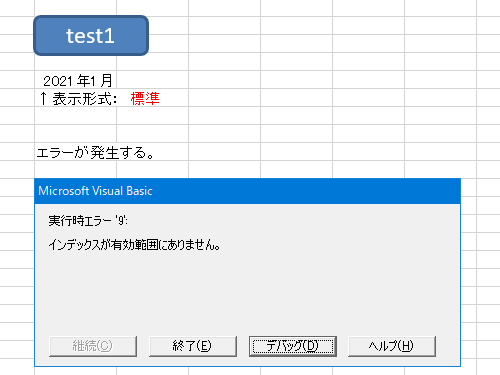
پiچ€–ع‚Qپj
پ@پEƒZƒ‹‚ج•\ژ¦‚حپu2021”N1Œژپv‚ئ‚ب‚ء‚ؤ‚¢‚ـ‚µ‚½‚ھپAƒZƒ‹‚ج’†گg‚ئŒ©‚é‚ئپu2021/1/1پv‚إ‚µ‚½پB
پ@پE‚±‚جژ‚ج•\ژ¦Œ`ژ®‚ح•Wڈ€‚إ‚µ‚½پB
پ@پ@
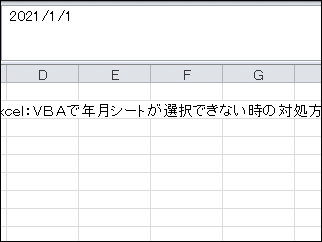
پiچ€–ع‚Rپj
پ@پE‚»‚±‚إ•\ژ¦Œ`ژ®‚ً•Wڈ€پ¨•¶ژڑ—ٌ‚ة•دچX‚µ‚ؤچؤ“xپu2021”N1Œژپv‚µ‚½ڈٹپAگ³ڈي‚ةƒVپ[ƒg‚ھ‘I‘ً‚إ‚«‚ـ‚µ‚½پB
پ@پ@
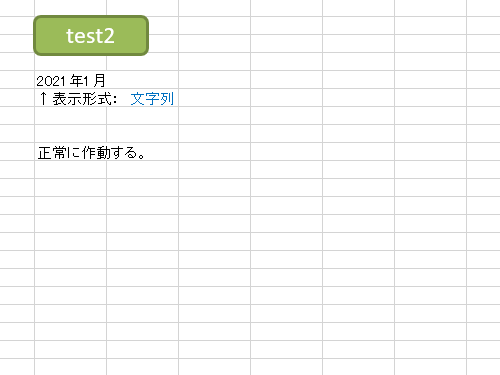
پiچ€–ع‚Sپj
پ@پE‚±‚ê‚إƒZƒ‹‚ج•\ژ¦‚حپu2021”N1Œژپv‚إپAƒZƒ‹‚ج’†گg‚àپu2021”N1Œژپv‚ئ‚ب‚è‚ـ‚µ‚½پB
پ@پ@
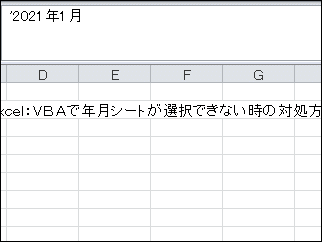
پiچ€–ع‚Tپj
پ@پEˆبڈم‚إپA‚n‚†‚†‚‰‚ƒ‚…‚R‚U‚TپA‚d‚ک‚ƒ‚…‚ŒپF‚u‚a‚`‚إ”NŒژƒVپ[ƒg‚ھ‘I‘ً‚إ‚«‚ب‚¢ژ‚ج‘خڈˆ•û–@‚حڈI—¹
پ@پ@‚إ‚·پB
ƒGƒNƒZƒ‹ڈ«ٹûٹظ
“ْ–{چ‘
’n•û“sژs
ƒXƒ|ƒ“ƒTپ[ƒh ƒٹƒ“ƒN